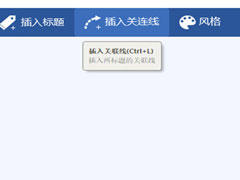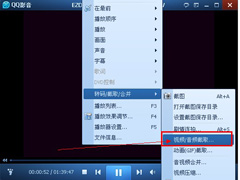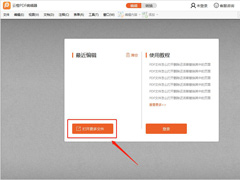QQ影音怎么压缩视频文件?QQ影音压缩视频文件的方法
时间:2019-05-15 来源:N系统大全
QQ影音怎么压缩视频文件?QQ影音是一款视频播放器,我们在电脑上下载的视频,比较占内存,而QQ影音就有压缩视频的功能,那么你知道要怎么压缩视频吗?下面就给大家分享QQ影音压缩视频文件的方法。
QQ影音压缩视频文件的方法:
1、首先安装QQ影音。
2、我们先说怎么剪辑,先把视频用QQ影音打开,打开后先暂停~在画面右键~
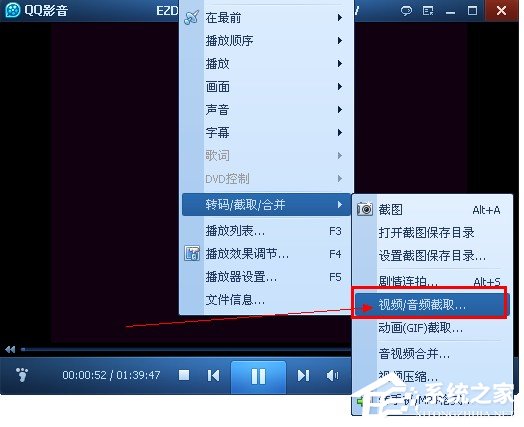
3、拉动下面进度条左右的指标选取需要剪辑的区域,然后保存


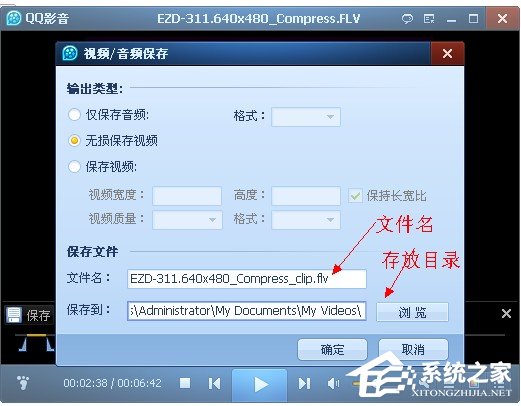
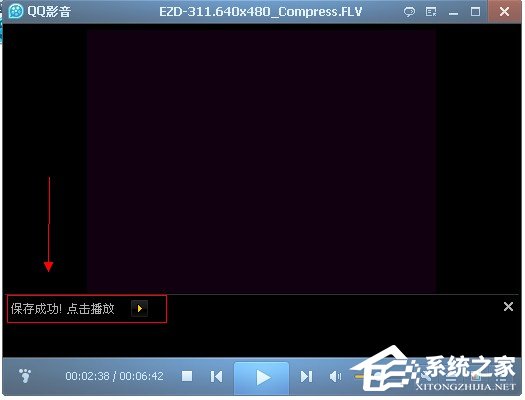
4、可以多剪辑几次然后合并,
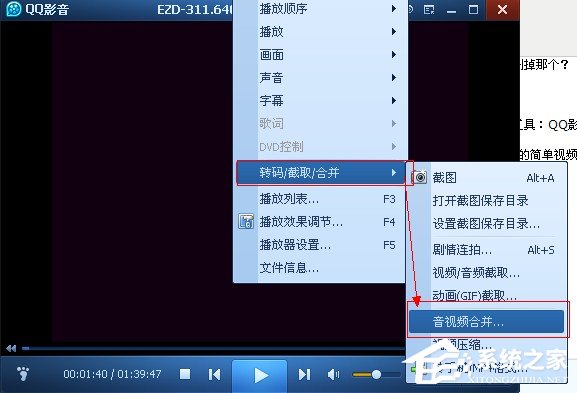
5、是不是很简单的样子~下面说压缩,还是在播放器画面右键,打开工具箱。
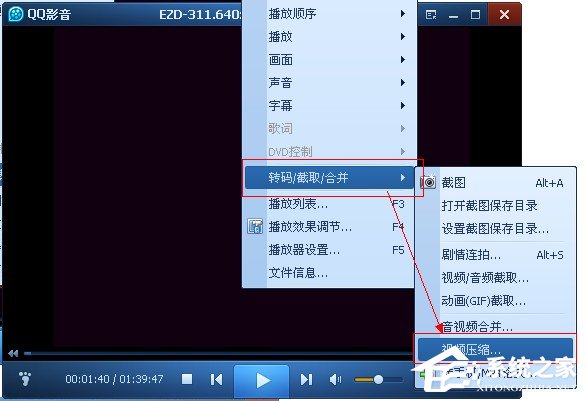
6、设置参数,我的参数就是如下图所示,压缩出的文件还算是比较清楚的!
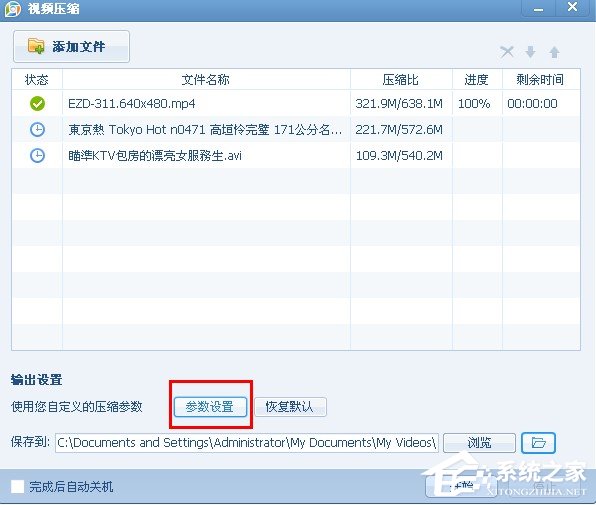
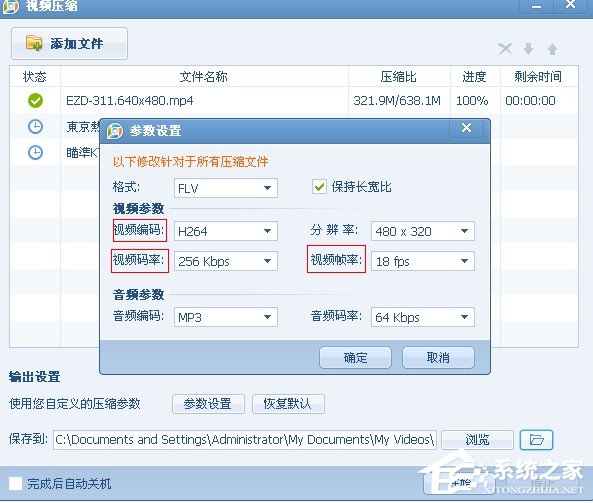
7、再看看压缩前和压缩后的清晰度比较图~压缩前:638M

8、压缩后:(只有321M了)

以上就是我为大家分享的QQ影音怎么压缩视频文件的全部内容了,更多软件教程可以关注系统之家。
相关信息
-
-
2019/05/15
迅捷思维导图怎么画出虚线?迅捷思维导图画出虚线的方法 -
2019/05/15
QQ影音怎么压缩视频文件?QQ影音压缩视频文件的方法 -
2019/05/15
燕秀工具箱怎么修改快捷键?燕秀工具箱修改快捷键的方法
-
-
云橙PDF编辑器怎么去水印?云橙PDF编辑器去水印的方法
云橙PDF编辑器怎么去水印?很多小伙伴都在使用云橙PDF编辑器,用户们在遇到想要保存的图片有水印时,就可以利用云橙PDF编辑器的去水印功能,那么你知道要怎么去水印吗?下面就给大家...
2019/05/15
-
CorelDRAW2017怎么安装?CorelDRAW2017安装的方法
CorelDRAW2017是一款非常好用的矢量图设计软件。经常有小伙伴不知道CorelDRAW2017是怎么安装的?不要紧,跟着我一起往下看看CorelDRAW2017安装的方法吧。...
2019/05/15
系统教程栏目
栏目热门教程
- 1 如何在爱追剧中下载电视剧 爱追剧中下载电视剧的教程
- 2 如何在Excel表格中画画?
- 3 腾讯体育怎么观看回放视频?腾讯体育观看回放视频的方法
- 4 怎么解决12306验证码错误的问题 12306验证码错误的解决方法
- 5 如何使用zepeto赚金币 zepeto赚金币的教程
- 6 咪咕灵犀如何进行拍照翻译?咪咕灵犀进行拍照翻译的方法
- 7 PPT中怎么制作出手绘圣诞快乐圣诞卡?PPT中制作出手绘圣诞快乐圣诞卡的方法
- 8 AcFun中怎么找到缓存文件位置?AcFun中找到缓存文件位置的方法
- 9 课后帮APP怎么注册账号 课后帮APP注册账号流程
- 10 Photoshop怎么加快运行速度?Photoshop加快运行速度的方法
人气教程排行
站长推荐
热门系统下载
- 1 电脑公司 GHOST WIN7 SP1 X64 极速体验版 V2017.12(64位)
- 2 番茄花园 GHOST XP SP3 极速装机版 V2013.12
- 3 电脑公司 GHOST XP SP3 五一劳动节版 V2019.05
- 4 GHOST WIN8 X64 免激活专业版 V2017.03(64位)
- 5 电脑公司 GHOST WIN7 SP1 X64 经典优化版 V2015.03(64位)
- 6 萝卜家园 GHOST WIN10 X64 旗舰稳定版 V2018.12(64位)
- 7 番茄花园 GHOST WIN7 SP1 X64 官方旗舰版 V2016.07 (64位)
- 8 萝卜家园 GHOST XP SP3 暑假装机版 V2015.07
- 9 深度技术 GHOST XP SP3 万能装机版 V2015.12
- 10 【风林火山】GHOST WIN7 SP1 X64 极速安全版 V2016.12 (64位)